PS调出外景婚纱照青绿甜美色调-婚纱照调色处理教程
作者 Sener 来源 PS联盟 发布时间 2010-05-28
4、创建曲线调整图层,对红色及绿色调整,参数设置如图9,10,效果如图11。
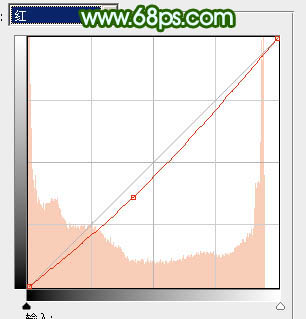
<图9>
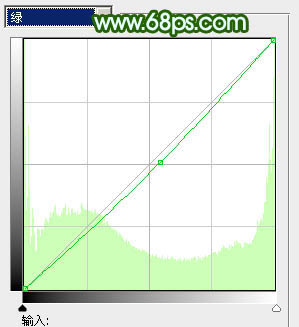
<图10>

<图11>
5、创建色彩平衡调整图层,参数设置如图12,效果如图13。
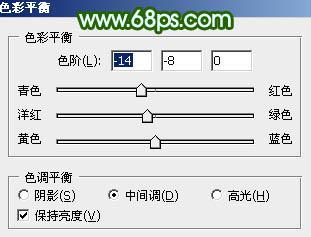
<图12>

<图13>
6、创建渐变映射调整图层,颜色设置如图14,确定后把图层混合模式改为“柔光”,图层不透明度改为:30%,效果如图15。
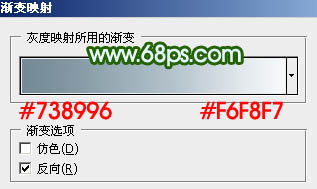
<图14>

<图15>
7、创建可选颜色调整图层,分别对红,黄,青调整,参数设置如图16 - 18,,确定后用黑色画笔把人物部分擦出来效果如图19。
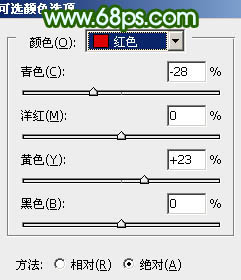
<图16>
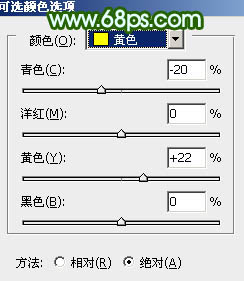
<图17>
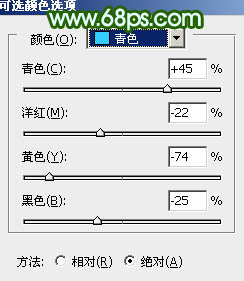
<图18>

<图19>
| 上一页123下一页 |